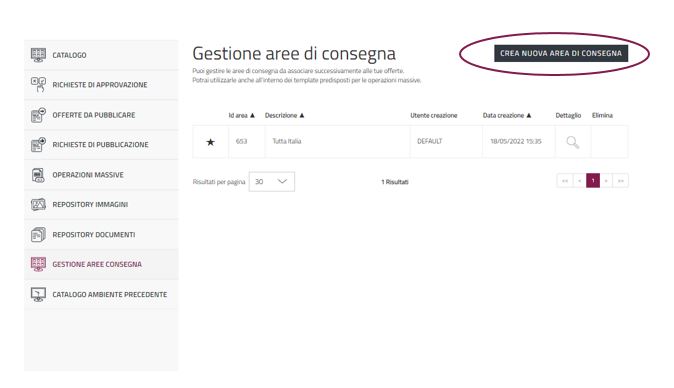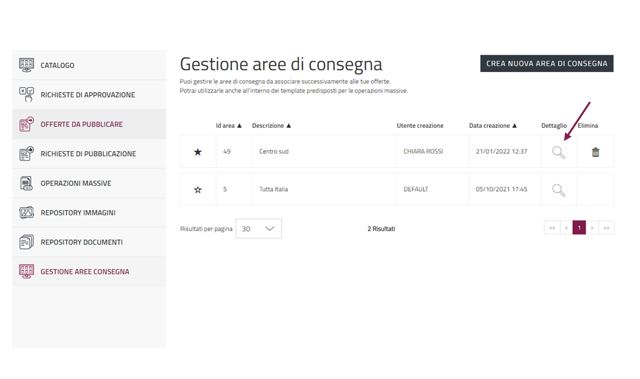Differenze tra le versioni di "Gestione Aree di Consegna"
m |
|||
| Riga 1: | Riga 1: | ||
[[Category: Guide Impresa]] | |||
Da '''Gestione aree di Consegna''' puoi creare e gestire una o più liste di aree di consegna da associare a uno o più articoli. Organizzare queste liste può agevolare la compilazione del catalogo. | Da '''Gestione aree di Consegna''' puoi creare e gestire una o più liste di aree di consegna da associare a uno o più articoli. Organizzare queste liste può agevolare la compilazione del catalogo. | ||
Versione delle 14:51, 11 mag 2022
Da Gestione aree di Consegna puoi creare e gestire una o più liste di aree di consegna da associare a uno o più articoli. Organizzare queste liste può agevolare la compilazione del catalogo.
Le liste possono essere aggiunte e eliminate sia con il profilo di Legale Rappresentante sia con quello di Collaboratore, indipendentemente dalla autorizzazione ad operare per una specifica categoria.
Il sistema di default propone la lista Tutta Italia che può essere utilizzata direttamente per la compilazione delle offerte.
Se invece vuoi creare una nuova lista seleziona Crea nuova area di consegna. È possibile inserire fino a un massimo di 30 aree di consegna
Dopo avere creato nuove liste, puoi indicare quella preferita selezionando la stella posta a sinistra.
Tramite la lente d’ingrandimento puoi visualizzare il dettaglio delle province e delle regioni presenti nell’Area di Consegna. Durante l’inserimento degli articoli, il sistema imposterà di default l’area preferita come predefinita.
Da sapere che… Una volta che hai impostato un’Area di Consegna non puoi modificarla dalla relativa sezione. Puoi eliminarla e aggiungerne una nuova, anche conlo stesso nome. Se elimini un’Area di Consegna già associata ad un articolo del tuo catalogo, indipendentemente dal suo stato, su quest’ultimo rimarranno memorizzate le informazioni dell’Area di consegna eliminata e dovrai provvedere alla modifica direttamente a sistema o avvalendoti del template.